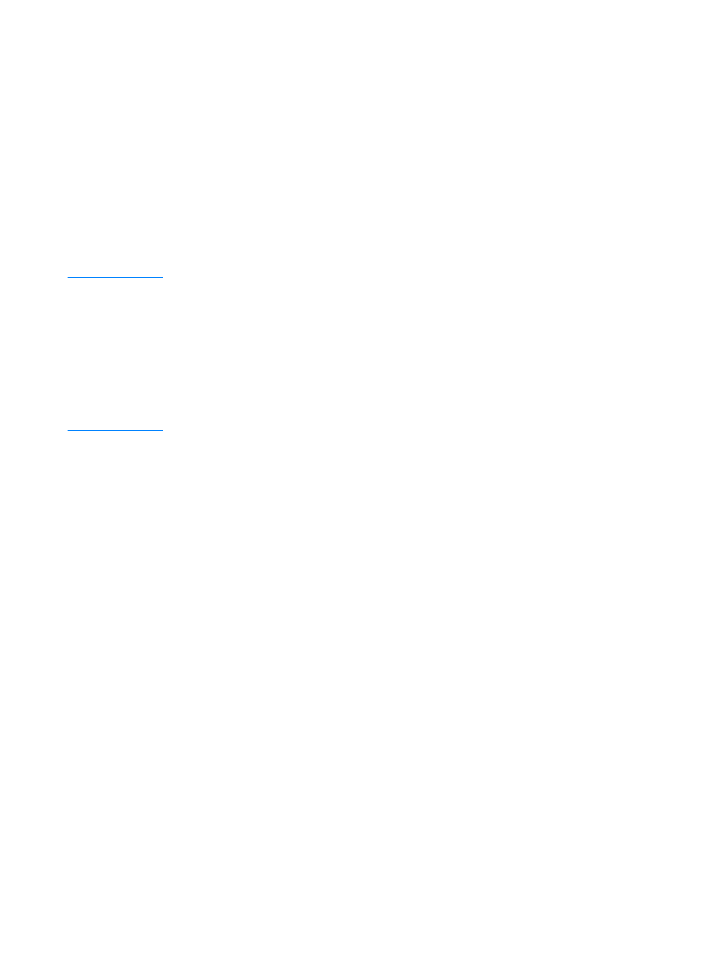
Instalacja w systemie Windows
Istnieją trzy różne metody instalacji w systemie Windows, w zależności od rodzaju
podłączonego przewodu:
z
Jeżeli używasz przewodu równoległego, przeczytaj poniższy rozdział.
z
Jeżeli używasz przewodu USB, przejdź na stronę 15.
z
Jeżeli używasz przewodu sieciowego, przejdź na stronę 17.
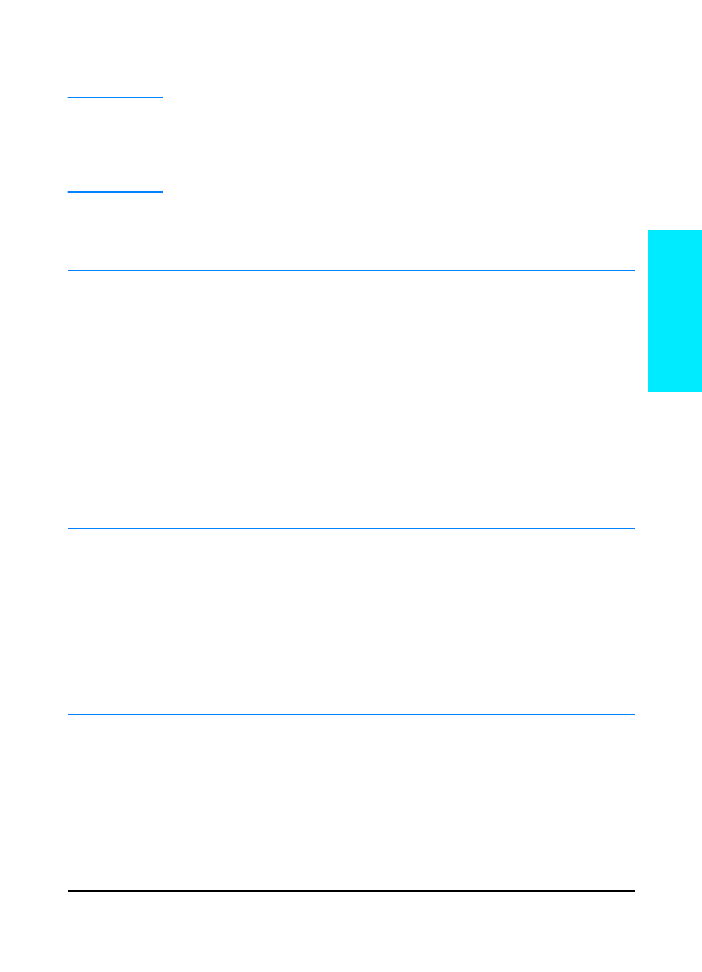
PLWW
Krok 7: Instalacja oprogramowania drukarki 13
Polski
Połączenie przez przewód równoległy
Uwaga
Instrukcje instalacji, opisane w “Krok 5: Podłączanie przewodu drukarki” i “Krok 6: Instalacja
przewodu zasilania” należy przeprowadzać, kiedy komputer jest wyłączony. Jeżeli w trakcie
przeprowadzania tych kroków komputer będzie włączony i nie zostanie przeprowadzone jego
ponowne uruchomienie, oprogramowanie można zainstalować, ale przeprowadzane kroki
będą nieco inne od opisanych niżej. Przy instalacji skorzystaj z instrukcji dla systemu
Windows NT 4.0 na stronie 14.
1
Włącz komputer i zamknij wszystkie programy.
2
Przeprowadź kroki, odpowiadające wersji systemu Windows:
Windows 3.1x
(tylko
sterownik)
a
Wybierz: Główne, Panel sterowania, Drukarki.
b
W oknie Drukarki kliknij polecenie Dodaj. W menu rozwijanym kliknij polecenie
Zainstaluj spoza listy lub Zaktualizowana drukarka, a następnie kliknij Zainstaluj.
c
Włóż dysk HP LaserJet 2200 do napędu CD-ROM.
d
Kliknij Przeglądaj. Przejdź do pozycji “D:\Polish\Drivers\Win3x” (gdzie D jest
oznaczeniem literowym napędu CD-ROM). Wybierz “oemsetup.inf” i kliknij OK.
e
Wybierz sterownik HP LaserJet 2200. Kliknij OK.
f
Zamknij wszystkie okna i ponownie uruchom komputer.
g
Aby sprawdzić, czy instalacja się powiodła, otwórz wybraną aplikację
oprogramowania i otwórz lub utwórz zwykły dokument.
h
Upewnij się, że pojawiła się właściwa nazwa drukarki i wydrukuj dokument.
i
Jeżeli dokument zostanie wydrukowany prawidłowo oznacza to, że instalacja
została zakończona. Przejdź do kroku 8 na stronie 20. (Jeżeli nic nie zostanie
wydrukowane lub dokument zostanie wydrukowany nieprawidłowo, zajrzyj do
rozdziału “Jeżeli powstaną problemy” na stronie 21.)
Windows 95
a
Na ekranie komputera powinno się pojawić okno “Kreator aktualizacji
sterownika urządzenia”.
b
Włóż dysk HP LaserJet 2200 do napędu CD-ROM.
c
W zależności od wersji systemu Windows 95:
•
Kliknij przycisk Dalej> (jeżeli jest dostępny), a następnie przejdź do
kroku 3 poniżej.
- lub -
•
Kliknij przycisk OK i przeprowadź niżej opisany krok d.
d
Na linii poleceń wpisz
D:\9xME_LPT
(gdzie
D
jest oznaczeniem literowym
napędu CD-ROM) i kliknij przycisk OK.
Windows 98
a
Na ekranie komputera powinno się pojawić okno “Kreator dodawania nowego
sprzętu”. Kliknij przycisk Dalej>.
b
Wybierz polecenie “Wyszukaj najlepszy sterownik dla urządzenia. (Zalecane)”
i kliknij przycisk Dalej>.
c
Kliknij na odpowiednie pola wyboru tak, aby znak zaznaczenia znajdował się
obok pola “Określona lokalizacja:” (i tak, aby obok pozycji “Stacje dysków”
i “Stacje CD-ROM” NIE BYŁO znaku zaznaczenia).
d
Włóż dysk HP LaserJet 2200 do napędu CD-ROM.
e
Pod pozycją “Określona lokalizacja:” wpisz
D:\9xME_LPT
(gdzie
D
jest
oznaczeniem literowym napędu CD-ROM). Kliknij przycisk Dalej>.
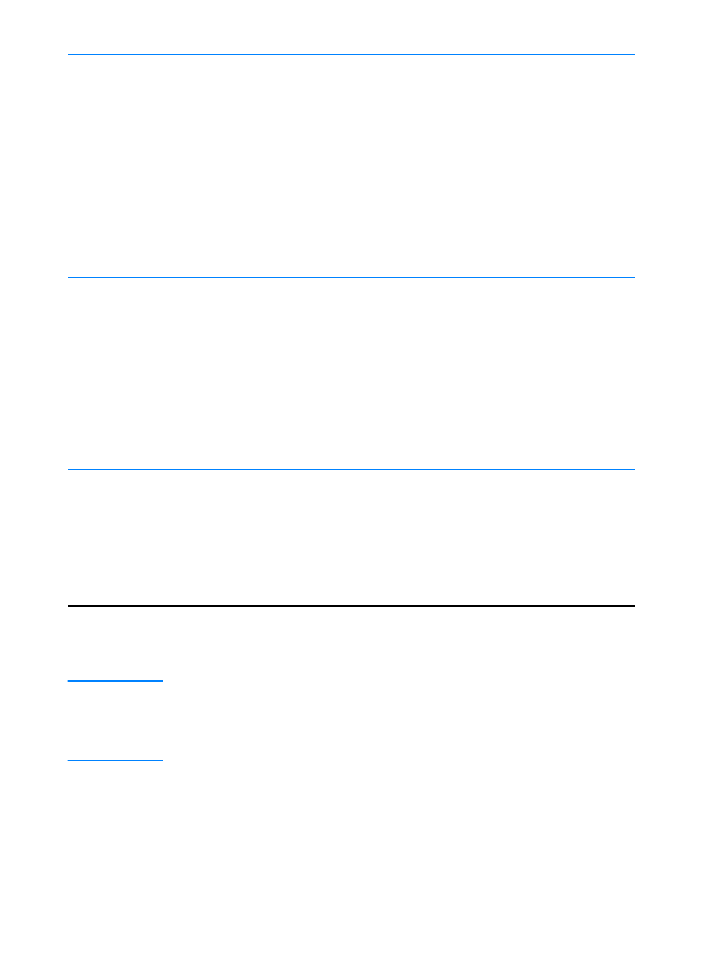
14
PLWW
3
Zainstaluj oprogramowanie według instrukcji na ekranie.
Uwaga
Przed zakończeniem instalacji upewnij się, że obok pola “Wydrukuj stronę testową” znajduje
się znacznik wyboru (kiedy pojawi się monit).
W systemie Windows 2000 po ponownym pojawieniu się okna “Kreator wykrywania nowego
sprzętu” kliknij przycisk Anulowanie pracy.
4
Kliknij przycisk Zakończ.
Windows 2000
i Windows XP
a
Na ekranie komputera powinno się pojawić okno “Kreator wykrywania nowego
sprzętu”. Kliknij przycisk Dalej>.
b
Wybierz polecenie “Wyszukaj najlepszy sterownik dla urządzenia. (Zalecane)”
i kliknij przycisk Dalej>.
c
Pod “Opcjonalna lokalizacja wyszukiwania” kliknij na odpowiednie pola wyboru
tak, aby znak zaznaczenia znajdował się obok pola “Określona lokalizacja:”
(i tak, aby obok pozycji “Stacje dysków” i “Stacje CD-ROM” NIE BYŁO znaku
zaznaczenia). Kliknij przycisk Dalej>.
d
Włóż dysk HP LaserJet 2200 do napędu CD-ROM.
e
Pod “Kopiuj pliki producenta z:” wpisz
D:\2000_XP
(gdzie
D
jest oznaczeniem
literowym napędu CD-ROM) i kliknij przycisk OK.
f
Kreator powinien wyświetlić okno informujące, że został znaleziony dany napęd.
Kliknij przycisk Dalej>.
Windows
Millennium
a
Na ekranie komputera powinno się pojawić okno “Kreator dodawania
nowego sprzętu”.
b
Wybierz “Określona lokalizacja sterownika (Zaawansowane)” i kliknij
przycisk Dalej>.
c
Wybierz polecenie “Wyszukaj najlepszy sterownik dla urządzenia. (Zalecane)”
i kliknij na odpowiednie pola wyboru tak, aby znak zaznaczenia znajdował się
obok pola “Określona lokalizacja:” (i aby obok pola “ Nośniki wyjmowalne”
NIE BYŁO znaku zaznaczenia).
d
Włóż dysk HP LaserJet 2200 do napędu CD-ROM.
e
Pod pozycją “Określona lokalizacja:” wpisz
D:\9xME_LPT
(gdzie
D
jest
oznaczeniem literowym napędu CD-ROM). Kliknij przycisk Dalej>.
Windows
NT 4.0
Do zainstalowania oprogramowania w systemie Windows NT 4.0 należy posiadać prawa
administratora (przy uruchamianiu i ponownym uruchamianiu).
a
Włóż dysk HP LaserJet 2200 do napędu CD-ROM.
b
Po pojawieniu się ekranu powitalnego przeprowadź wyświetlane instrukcje. Jeżeli
ekran powitalny się nie pojawi: kliknij Start, kliknij Uruchom, wpisz
D:\SETUP
(gdzie
D
jest oznaczeniem literowym napędu CD-ROM) i kliknij przycisk OK.
c
Kliknij przycisk obok polecenia Zainstaluj drukarkę.
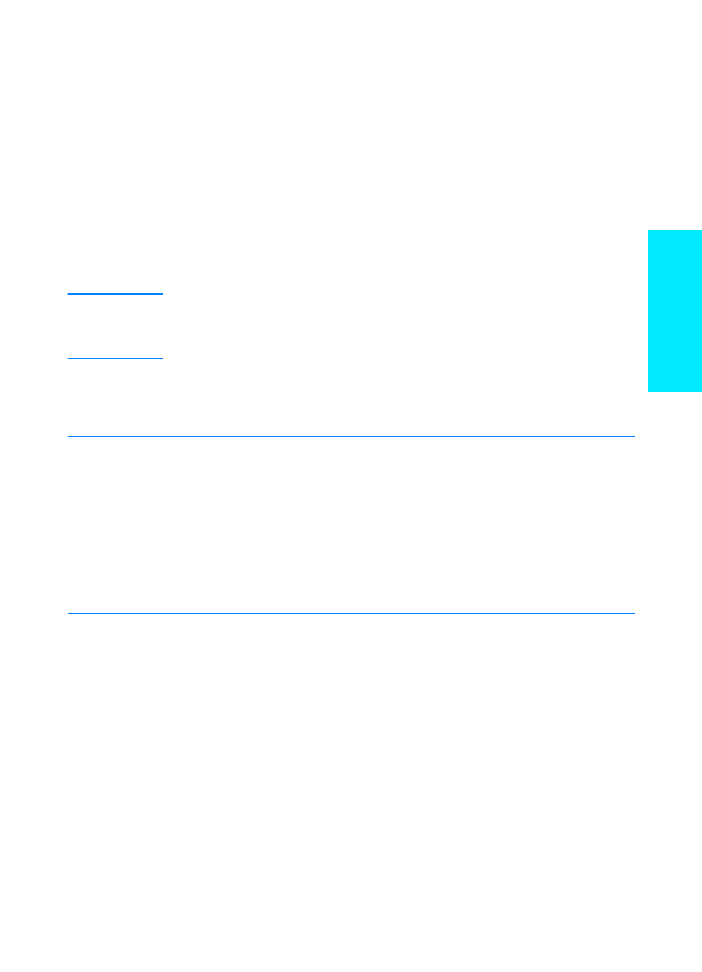
PLWW
Krok 7: Instalacja oprogramowania drukarki 15
Polski
5
Jeżeli pojawi się monit ponownego uruchomienia komputera, kliknij Tak. Po
przeprowadzeniu ponownego uruchomienia komputera powinna zostać wydrukowana
strona testowa. Jeżeli nie pojawi się zgłoszenie ponownego uruchomienia komputera,
strona testowa powinna zostać wydrukowana od razu. (W systemie Windows NT 4.0 nie
ma potrzeby przeprowadzania restartu komputera.)
6
Jeżeli strona testowa zostanie wydrukowana prawidłowo oznacza to, że instalacja
została zakończona.Przejdź do części “Krok 8: Zapisywanie i przechowywanie ważnych
informacji” na stronie 20. (Jeżeli nic nie zostanie wydrukowane lub strona testowa
zostanie wydrukowana nieprawidłowo, zajrzyj do rozdziału “Jeżeli powstaną problemy”
na stronie 21.)
Połączenie przez przewód USB
Uwaga
Systemy Windows 3.1x, 95 i NT 4.0 nie obsługują połączeń przez przewód USB. Niniejsze
instrukcje odnoszą się do komputerów, pracujących w systemach Windows 98, 2000 lub
Millennium. Jeżeli chcesz podłączyć przewód USB do komputera Macintosh, zajrzyj do
rozdziału “Instalacja w komputerze Macintosh” na stronie 16.
1
Jeżeli komputer jest wyłączony, włącz go. Zamknij wszystkie otwarte programy.
2
Przeprowadź kroki, odpowiadające wersji systemu Windows:
Windows 98
a
Na ekranie komputera powinno się pojawić okno “Kreator dodawania nowego
sprzętu”. Kliknij przycisk Dalej>.
b
Wybierz polecenie “Wyszukaj najlepszy sterownik dla urządzenia. (Zalecane)”
i kliknij przycisk Dalej>.
c
Kliknij na odpowiednie pola wyboru tak, aby znak zaznaczenia znajdował się
obok pola “Określona lokalizacja:” (i tak, aby obok pozycji “Stacje dysków”
i “Stacje CD-ROM” NIE BYŁO znaku zaznaczenia).
d
Włóż dysk HP LaserJet 2200 do napędu CD-ROM.
e
Pod pozycją “Określona lokalizacja:” wpisz
D:\98ME_USB
(gdzie
D
jest
oznaczeniem literowym napędu CD-ROM). Kliknij przycisk Dalej>.
Windows 2000
i Windows XP
a
Na ekranie komputera powinno się pojawić okno “Kreator wykrywania nowego
sprzętu”. Kliknij przycisk Dalej>.
b
Wybierz polecenie “Wyszukaj najlepszy sterownik dla urządzenia. (Zalecane)”
i kliknij przycisk Dalej>.
c
Pod “Opcjonalna lokalizacja wyszukiwania” kliknij na odpowiednie pola wyboru
tak, aby znak zaznaczenia znajdował się obok pola “Określona lokalizacja:”
(i tak, aby obok pozycji “Stacje dysków” i “Stacje CD-ROM” NIE BYŁO znaku
zaznaczenia). Kliknij przycisk Dalej>.
d
Włóż dysk HP LaserJet 2200 do napędu CD-ROM.
e
Pod “Kopiuj pliki producenta z:” wpisz
D:\2000_XP
(gdzie
D
jest oznaczeniem
literowym napędu CD-ROM) i kliknij przycisk OK.
f
Kreator powinien wyświetlić okno wskazujące, że został znaleziony napęd.
Kliknij przycisk Dalej>.
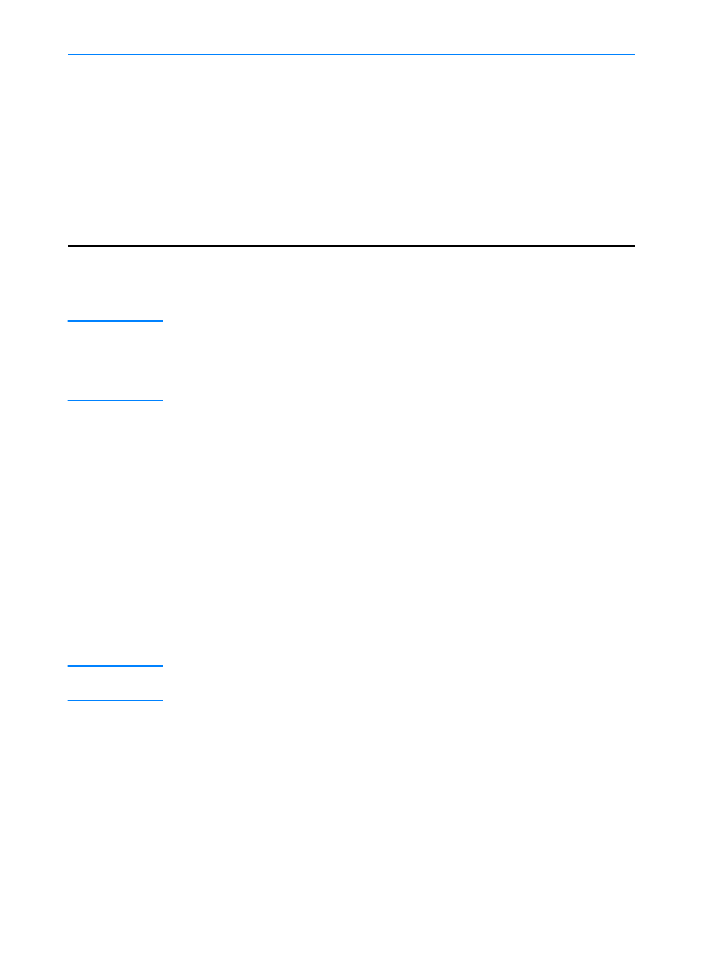
16
PLWW
3
Zainstaluj oprogramowanie według instrukcji na ekranie.
Uwaga
Przed zakończeniem instalacji upewnij się, że obok pola “Wydrukuj stronę testową”
(kiedy pojawi się monit).
W systemie Windows 2000 po ponownym pojawieniu się okna “Kreator wykrywania nowego
sprzętu” kliknij przycisk Anulowanie pracy.
4
Kliknij przycisk Zakończ.
5
Jeżeli pojawi się zgłoszenie ponownego uruchomienia komputera, kliknij Tak.
Po przeprowadzeniu restartu komputera powinna zostać wydrukowana strona testowa.
Jeżeli nie pojawi się zgłoszenie ponownego uruchomienia komputera, strona testowa
powinna zostać wydrukowana od razu.
6
Jeżeli strona testowa zostanie wydrukowana prawidłowo oznacza to, że instalacja
została zakończona.Przejdź do części “Krok 8: Zapisywanie i przechowywanie ważnych
informacji” na stronie 20. (Jeżeli nic nie zostanie wydrukowane lub strona testowa
zostanie wydrukowana nieprawidłowo, zajrzyj do rozdziału “Jeżeli powstaną problemy”
na stronie 21.)